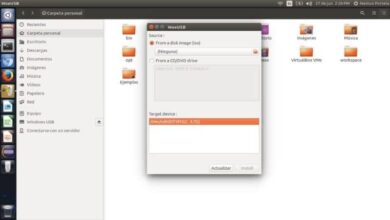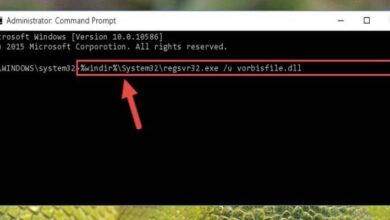Comment réparer le dossier de téléchargement à ouverture lente dans Windows 10
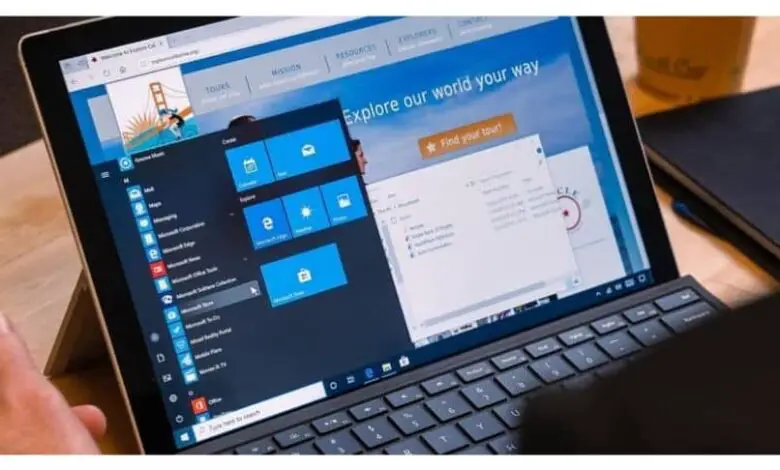
Aujourd’hui, nous allons voir comment résoudre la lenteur lors de l’ouverture du dossier de téléchargement dans Windows 10 , ce qui peut être extrêmement ennuyeux pour de nombreux utilisateurs. C’est quelque chose dont beaucoup d’entre nous souffrent depuis Windows Vista et cela semble rester le même dans W10.
Lorsque vous naviguez sur Internet, il est assez courant pour nous de télécharger beaucoup de choses. À partir de fichiers image, de vidéos, de programmes, de jeux, etc. Où vont tous les fichiers téléchargés? Par défaut, les navigateurs ont les fichiers stockés dans le dossier de téléchargement , donc tous les fichiers téléchargés vont dans ce dossier.
Si vous êtes ici, c’est parce que vous avez essayé d’ouvrir le dossier de téléchargement et que le chargement a pris jusqu’à 30 secondes ou plus. Le dossier lui-même s’ouvre rapidement. Cependant, la barre verte reste en charge pendant assez longtemps.
Il semble que ce soit en fait une sorte de bogue qui amène le dossier de téléchargement à modifier son optimisation pour les formats d’image ou de vidéo. Ce qui signifie que les fichiers de, par exemple: Word, Photoshop, Win RAR , installables , etc. Ils prennent trop de temps à charger et sans compter que les vignettes sont générées.
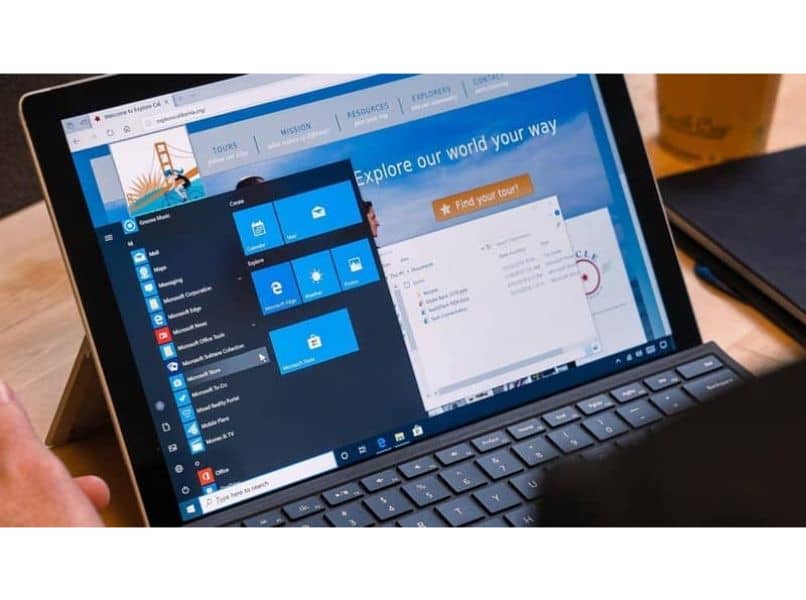 Comment pouvons-nous le résoudre? Comment faire charger un dossier de téléchargements plus rapidement ? Pour cela il faut l’optimiser afin qu’il convienne à tous les éléments, à tous les formats et pas seulement aux images ou vidéos.
Comment pouvons-nous le résoudre? Comment faire charger un dossier de téléchargements plus rapidement ? Pour cela il faut l’optimiser afin qu’il convienne à tous les éléments, à tous les formats et pas seulement aux images ou vidéos.
Faire cela n’est pas du tout compliqué et nous pouvons voir un peu ci-dessous étape par étape comment nous devons faire pour y parvenir. C’est un processus trop simple qui, dans un court laps de temps, vous permettra d’accéder rapidement au dossier des téléchargements sans avoir à attendre plusieurs minutes à chaque fois que vous souhaitez voir les fichiers que vous avez téléchargés.
Le dossier de téléchargement prend beaucoup de temps à s’ouvrir
- La première chose à faire est d’aller dans votre dossier de téléchargement. Il se trouve dans votre dossier personnel ou vous pouvez entrer à partir de » Cette équipe » ou » Mon équipe «.
- Après cela, vous devrez faire un clic droit sur le fond blanc et dans le menu contextuel, vous devrez cliquer sur l’option » Propriétés «.
- Une nouvelle fenêtre s’ouvre, ici vous devrez aller dans l’onglet qui dit » Personnaliser » et vous verrez qu’une section apparaît qui dit » Optimiser ce dossier pour «.
- La seule chose que vous aurez à faire est de cliquer sur le bouton déroulant et vous devrez choisir » Éléments généraux » après avoir accepté cela.
Correction du dossier de téléchargement lent
Généralement, le problème est principalement dû au fait que le dossier a été optimisé spécifiquement pour une certaine classe de fichiers . Cela entraîne un chargement très lent du reste des fichiers, contrairement au format spécifié à partir des options mentionnées ci-dessus.
Une fois optimisé pour les fichiers généraux, le dossier devrait maintenant fonctionner normalement à une vitesse raisonnable. Cependant, s’il continue à fonctionner lentement, cela a probablement quelque chose à voir avec le disque dur.

Dans ce cas, vous devrez vous renseigner sur la santé du même disque avec différents programmes existants pour pouvoir analyser les disques durs mécaniques et solides. N’oubliez pas que de temps en temps, les disques remplissent leur cycle de vie et nous devons les changer pour d’autres.
Comme toujours, rappelez-vous que si vous avez un doute sur la façon de résoudre le dossier de téléchargement lent lorsque vous essayez de l’ouvrir dans Windows 10, vous pouvez nous laisser un commentaire un peu plus bas dans la section qui lui est dédiée et nous serons heureux pour vous aider dans tout ce dont vous avez besoin.